Ce Gclid-ul?
Publicat: 2021-10-23Cei mai mulți dintre noi cunoaștem etichetarea automată Google Ads, dar nu știu cum funcționează. Ce face etichetarea automată și de ce este importantă în contul dvs. Google Ads? Etichetarea automată este o modalitate prin care Google Ads comunică la Analytics toate detaliile despre o sesiune de utilizator. La rândul nostru, putem folosi informațiile raportate în Analytics pentru a măsura comportamentul după clic.
Etichetarea automată este o setare din Google Ads care permite sistemului să atașeze adresele URL finale cu parametri pentru a raporta statisticile de trafic în Analytics. Etichetarea automată economisește mult timp, dar uneori se întrerupe, creând o adevărată provocare atunci când încercați să măsurați performanța. În plus, ori de câte ori datele sunt raportate incorect în Google Analytics, se poate cheltui o cantitate considerabilă de timp pentru depanarea problemelor de performanță. Sau mai rău, vă poate face să credeți că traficul dvs. de căutare plătit nu face conversie.
Cu etichetarea automată, veți observa că Google adaugă „gclid” la adresele URL finale. Oricum, ce înseamnă acest termen? Termenul „gclid” sau identificatorul de clic Google , este o modalitate prin care Google Ads poate comunica informații despre persoana care caută către Analytics. Aceste date vă permit să vizualizați activitatea post-clic în Analytics, cum ar fi timpul petrecut pe site, paginile pe vizită etc. Etichetarea automată Google Ads va codifica etichetele necesare în adresa URL pentru a raporta informații precum:
- Sursă
- Mediu
- Campanie
- Grup de anunțuri
- Cuvânt cheie
- Tip de potrivire
- Reclamă publicitară
Când activați etichetarea automată în Google Ads, nu trebuie să configurați manual etichetele pentru fiecare adresă URL. Ori de câte ori este posibil, se recomandă utilizarea etichetării automate în detrimentul etichetării manuale pentru a evita greșelile. În plus, etichetarea automată poate economisi timp și poate reduce erorile datorate scrierea cu majuscule sau greșelile de ortografie.
Mai întâi, verificați în Google Ads pentru a vedea dacă ați activat etichetarea automată. Puteți face acest lucru în „Setări > Setări cont > Etichetare automată”.
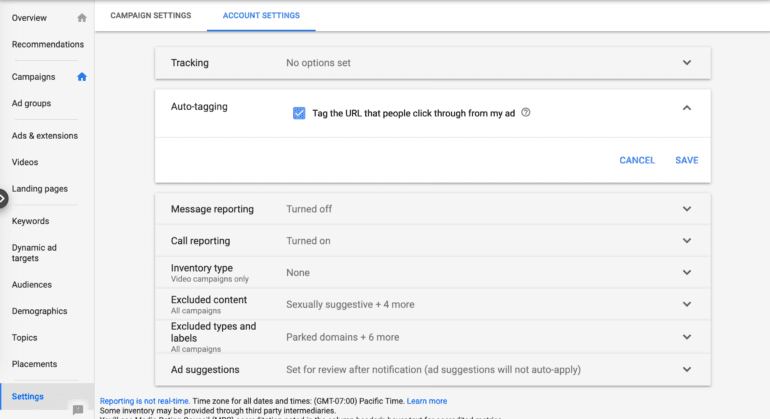
În aceste exemple de adrese URL etichetate, utilizarea surselor sau mediilor fără capital versus capitală va face ca Analytics să împartă datele și să le raporteze ca două statistici independente. Acesta este un alt motiv pentru care etichetarea automată este ideală față de etichetarea manuală.
www.website.com/?utm_source= Google &utm_medium=cpc&utm_campaign=CampaignName
www.website.com/?utm_source= google &utm_medium=cpc&utm_campaign=CampaignName
Toate clicurile pe anunțuri vor adăuga acum automat gclid-ul la adresa URL a anunțului și vor trimite toate datele asociate către Google Analytics.
Sunt rare situații în care un cont Google Ads nu poate fi conectat Analytics și trebuie să etichetăm manual fiecare adresă URL pentru a putea vizualiza datele de performanță. Când creați etichete manuale, este important să vă asigurați că sunt identice și să utilizați aceeași majuscule pentru a vă asigura că apar sub același element rând în Analytics
Etichete și raportări manuale
Da, cazul contează când etichetați manual adrese URL pentru campaniile dvs. După cum am menționat mai sus, nu doriți ca Analytics să vă împartă statisticile, deoarece ați folosit scrierea cu majuscule pentru jumătate din adresele URL.
Veți dori să vă asigurați că sursa, mediul și campaniile sunt denumite în mod consecvent și folosesc același caz. De obicei, prefer să scriu cu majuscule numele campaniilor, deoarece îmi place cum apar în „Achiziție > Campanii > Toate campaniile”. Această configurare este doar o preferință, dar se asigură că denumirea Google Analytics corespunde convenției de denumire din conturile mele. Iată un exemplu.
- Sursa : google
- Mediu : cpc
- Campanie : CampaignName (sau Campaign_Name)
- Cuvinte cheie
Dacă folosiți scrierea cu majuscule pentru unele și nu pentru altele, sursa/mediul va raporta separat în Analytics. Puteți avea 2 surse Google Ads care să apară ca atare.
- Google/cpc
- google/cpc
Acest lucru face mai dificilă segmentarea rapidă a traficului, deoarece acum trebuie să filtrați pentru mai multe surse/medii pentru a vedea datele privind performanța anunțurilor.
Motivele pentru care site-urile renunță la Gclid
O altă problemă pe care am găsit-o pentru eliminarea gclid-ului este atunci când URL-ul final redirecționează. Un site web care redirecționează de la http://www.website.com la http://website.com poate să renunțe la gclid și veți avea raportarea incorectă a datelor în Analytics. Acest lucru se poate întâmpla chiar și atunci când o adresă URL HTTP redirecționează la adresa URL HTTPS securizată. Google are o secțiune de ajutor intitulată Verificați dacă etichetarea automată Google Ads funcționează pentru a vă ajuta să vă asigurați că utilizați adresa URL corectă.
Opțiunile de plată de la terți pot cauza, de asemenea, eliminarea gclid-ului. Pe un site de comerț electronic, este posibil să vedeți o recomandare de la Paypal.com în Analytics. Astfel, dacă cineva face clic pe anunțul dvs. și plătește prin PayPal, referitor va fi PayPal în loc de Google Ads.
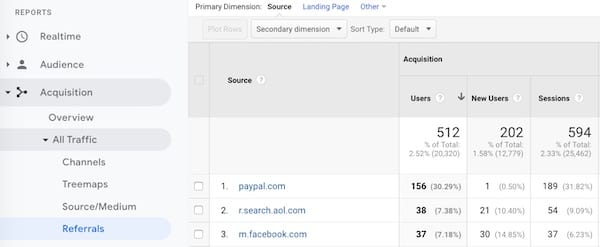
Depanarea problemei Gclid
Din păcate, setările de etichetare automată și oprirea Gclid sunt o eroare de urmărire oarecum comună. Dacă aveți un volum mare de reclame, poate fi dificil să vă asigurați că acestea sunt configurate corect. Fiecare site web este diferit, iar setările serverului pot schimba comportamentul de urmărire. Pentru ca etichetarea automată să funcționeze corect, va trebui să vă asigurați că adresa URL finală Google Ads și adresele URL ale site-ului web se potrivesc.
Într-un caz, am avut un client care avea toate reclamele îndreptate către http://www.website.com în loc de versiunea https://. Traficul din Rețeaua de display raporta valori groaznice când problema URL-ului a cauzat scăderea gclid-ului. Deoarece am corectat adresa URL finală, Rețeaua de display este una dintre campaniile cu cele mai bune performanțe.
Într-un alt caz, unele dintre adresele URL au fost configurate cu WWW, iar altele nu, împiedicând Analytics să raporteze veniturile asociate Căutării plătite. Analytics a raportat majoritatea tranzacțiilor ca trafic direct .
Verificarea gclid-ului în Analytics
Deci, de unde știți dacă aveți o nepotrivire sau dacă aveți o problemă cu parametrii gclid? Analytics este un loc bun pentru a începe. Este posibil să vedeți o eroare de notificare care spune „Gclid Google Ads nevalid”, care vă va oferi detalii suplimentare despre ceea ce se întâmplă.
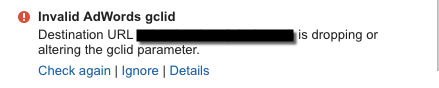
Analytics vă poate afișa, de asemenea, o eroare de notificare care indică că există clicuri și discrepanțe între sesiuni.
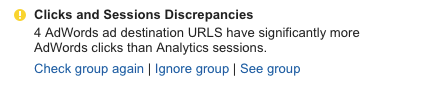
De asemenea, puteți vedea datele despre clicuri și sesiuni în „Achiziție > Anunțuri > Campanii”.
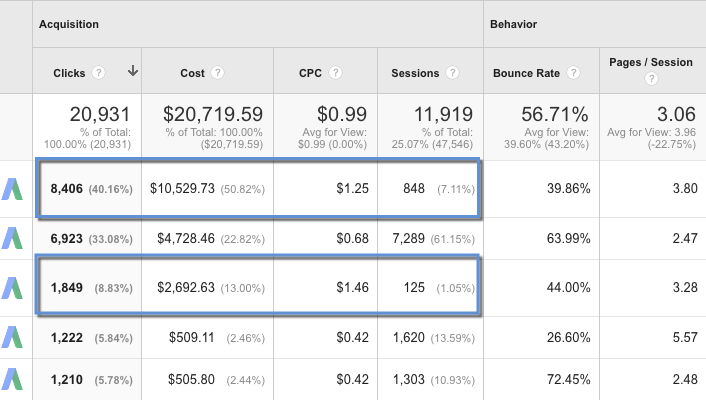
În exemplul de mai sus, puteți vedea că clicurile și sesiunile au o discrepanță semnificativă în datele lor. Rețineți că aceste numere nu se vor potrivi niciodată exact, dar nu ar trebui să existe o diferență atât de mare între date.
Puteți vedea toate căile de conversie în „Conversii > Canale multiple > Principalele căi de conversie”.
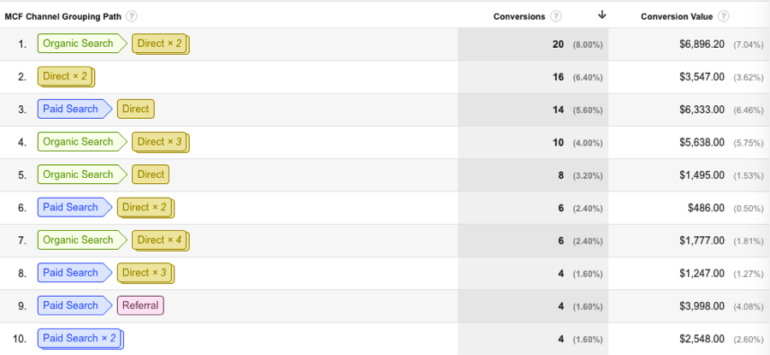
După cum puteți vedea în exemplul de mai sus, multe dintre conversiile noastre se încadrează în trafic direct, ceea ce se poate datora faptului că adresa URL scapă gclid-ul.
Apoi, puteți vizita pagina de asistență Google. Deschideți o nouă fereastră în Chrome și selectați „Meniu > Mai multe instrumente > Instrumente pentru dezvoltatori” și selectați eticheta de rețea. În bara de adrese, configurați adresa URL ca în exemplul oferit și selectați introduceți http://www.example.com/?parameter=1&gclid=TeSter-123. După ce pagina se termină de încărcat, ar trebui să vedeți în continuare gclid-ul în bara de adrese sau în antet. Dacă nu îl vedeți deloc, înseamnă că site-ul dvs. renunță la gclid și va trebui să lucrați cu echipa web pentru a afla de ce.
De asemenea, rețineți că atunci când adăugați site-ul dvs. în bara de adrese și dacă vedeți starea 302, această stare înseamnă că site-ul dvs. are o redirecționare și este posibil ca etichetarea automată să nu funcționeze. Asigurați-vă că urmați redirecționarea și vedeți eticheta transferată.
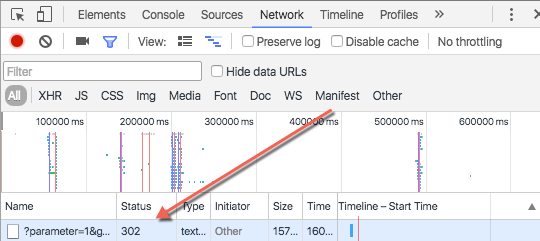
Sperăm că acest articol vă va ajuta să înțelegeți cum funcționează de fapt etichetarea automată, diferențele dintre etichetarea automată și etichetarea manuală și modul în care aceste funcții pot afecta datele dvs. Analytics. De asemenea, am inclus câteva resurse suplimentare mai jos pentru a vă ajuta să verificați dacă etichetarea automată funcționează și motive suplimentare pentru care este posibil să nu funcționeze.
Surse:
- Cum să decodați parametrul în Google Ads
- Verificați dacă etichetarea automată Google Ads funcționează
- Etichetați adresele URL finale ale anunțurilor dvs
- Întrebări frecvente despre clicurile Google Ads și sesiunile Analytics
- Datele CPC nu au fost colectate
- De ce clicurile Google Ads și sesiunile Analytics nu se potrivesc în rapoartele dvs
—-
Post actualizat de Jacob Fairclough (data postării anterioare: 06/01/16)
